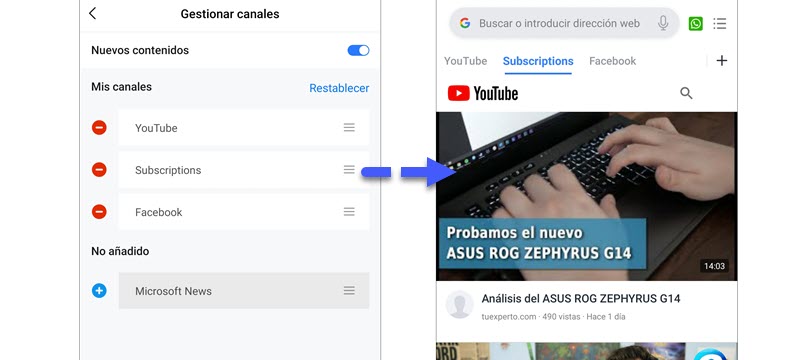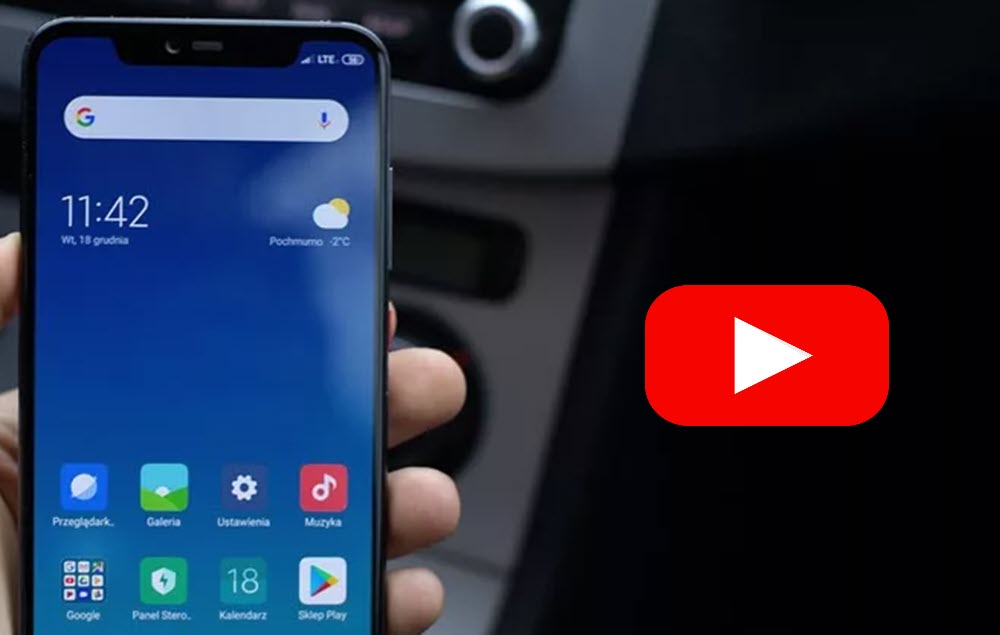
Un móvil sin la app de YouTube es inimaginable ya que no podemos vivir sin pasar horas navegando por los vídeos o escuchando nuestras canciones favoritas. Sin embargo, la aplicación no tiene todas las funciones que deseamos y puede que nos fastidiemos con tanta publicidad. Pero si tienes un móvil Xiaomi hay algunos trucos que puedes aplicar para aprovechar YouTube a tope consiguiendo esas opciones que tanto deseas sin depender de la app.
Indice de contenidos
Escuchar música de YouTube en segundo plano
Hay varios trucos que permiten escuchar música de YouTube en segundo plano en un móvil Android. Sin embargo, si tienes un móvil Xiaomi, estás de suerte, porque tiene una particularidad que facilita esta dinámica sin complicarte con demasiados pasos.
Lo único que necesitas es usar la aplicación Música, que viene preinstalada con el dispositivo.
- Abre la aplicación y elige la pestaña “Ver” que te mostrará contenido de YouTube.
- Utiliza el buscador para encontrar las canciones o álbumes que te interesa reproducir
- Da play al vídeo, minimiza la ventana de la aplicación y sorpresa: tendrás un reproductor flotante que puedes desplazar a cualquier lugar de la pantalla.
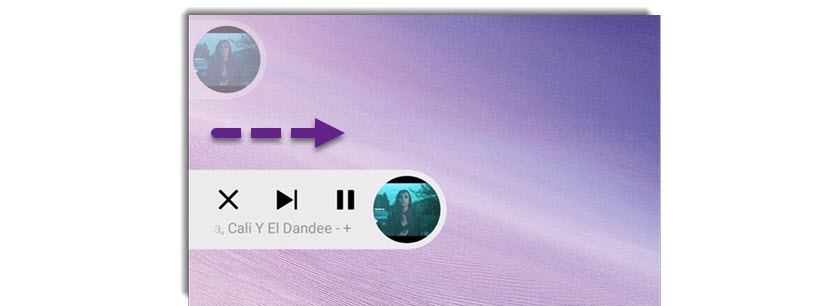
Puedes desplazarte por los ajustes del móvil, abrir aplicaciones, responder chats o cualquier acción que desees sin que se interrumpa la reproducción de la música. Las opciones del reproductor son básicas, pero te permitirán pausar la canción o saltar a la siguiente desde cualquier lugar del móvil sin abrir la aplicación Música.
Un detalle a tener en cuenta para que funcione este truco es que necesitas tener habilitada la función que permite que la aplicación Música se muestre sobre otras apps.
Escuchar música de YouTube con el móvil bloqueado
Aplicar el truco anterior también te servirá para escuchar música de YouTube con el móvil bloqueado, aunque no tendrás las opciones del reproductor visible en la pantalla. Así que para pausar la reproducción o cambiar de canción tendrás que prender la pantalla.
Aún así es una dinámica práctica para escuchar música cuando estás en modo multitarea en la casa o para escuchar tus canciones favoritas mientras intentas dormir. Y por supuesto, es ideal para escuchar alguna entrevista o charlas TED publicadas en YouTube a modo de podcast.
Ver YouTube sin publicidad como una lista de reproducción continua
La aplicación Música de MIUI no solo permite escuchar música de YouTube, también permite visualizarlo desde su propia interfaz con una interesante ventaja. No verás anuncios en los vídeos, ni publicidad en las recomendaciones.
Solo tendrás una lista de vídeos con la información básica como el título, autor, minutos de duración y cantidad de visualizaciones. Tampoco verás la sección de comentarios ni ninguna opción para compartir o dejar Me gusta, etc. Solo una interfaz limpia con una lista de reproducción continua de vídeos.

Y si quieres buscar otros vídeos o recorrer las recomendaciones solo toca la pestañita que marcamos en la imagen para minimizar el vídeo. De esa manera, tendrás el mismo efecto que ofrece la app de YouTube para recorrer las diferentes secciones sin dejar de reproducir el vídeo.
Ver el feed y las suscripciones de YouTube sin abrir la app
MIUI integra a YouTube en diferentes aplicaciones preinstaladas para facilitar el acceso a los usuarios. Y uno de ellos permite consultar el feed y las suscripciones de nuestra cuenta de YouTube sin depender de la aplicación oficial.
Así que si por alguna razón no quieres tener instalada la app de YouTube toma en cuenta este truco:
- Abre el navegador preinstalado de Xiaomi y desplázate hasta la tercer pestaña del menú inferior
- Toca + para configurar los contenidos que se mostrarán en la página principal del navegador. Una vez que realizas la acción anterior verás las opciones que muestra la imagen:

- Asegúrate que «Suscripciones» y «YouTube» estén entre los canales añadidos
- Ahora solo resta que inicies sesión con tu cuenta de YouTube y automáticamente se mostrará todo el contenido de tu cuenta en la parte inferior del navegador.
Cuando desees ver nuevos vídeos recomendados o tus suscripciones solo abre el navegador (la tercer pestaña) y tendrás todo ese contenido actualizado para navegar y visualizar.
Ajustar el ecualizador en tiempo real para la música de YouTube
Si bien puedes personalizar las opciones de sonido del ecualizador desde Ajustes, no puedes realizar este proceso mientras ves un vídeo desde la app de YouTube. Así que si deseas mejorar el sonido de la canción tendrás que salir de la app interrumpiendo la reproducción, y el ajuste no tendrá mucho sentido.
Pero si aplicamos un pequeño truco podrás ajustar los parámetros del ecualizador mientras escuchas la canción. Solo tienes que repetir la dinámica que vimos en los trucos anteriores:
- Abre la app Música y busca desde la pestaña “Ver” la canción de YouTube que deseas reproducir y da play
- Minimiza el vídeo (tal como vimos en el tercer truco), ve a la primer pestaña “Mi música” del menú inferior y abre la sección de Ajustes dentro de la app.
- Elige Ajustes avanzados >> Auriculares y efectos de sonido >> Ecualizador
En este punto ya verás todas las opciones que puedes ajustar a medida que se reproduce la canción. Cuando llegues a la combinación de ajustes que deseas puedes guardarlo como un perfil de sonido, tal como ves en la segunda imagen.
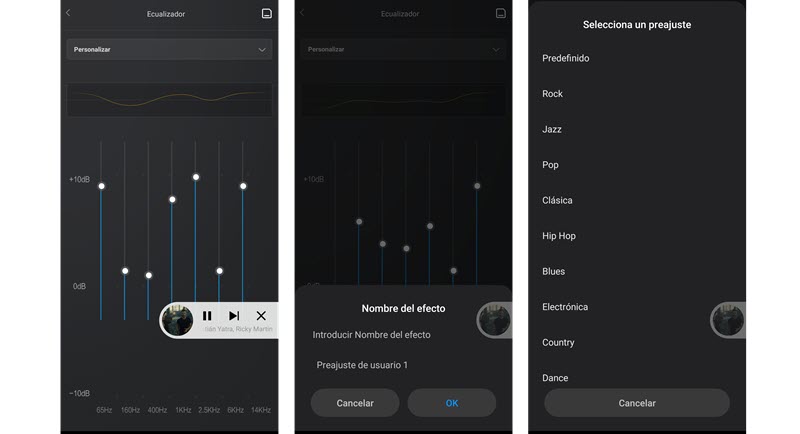
Solo elige el icono de guardar que encuentras en la parte superior y le asignas un nombre para guardarlo con el resto de lo preajustes especiales. Así la próxima vez que quieres aplicar ese perfil de sonido no tendrás que configurarlo nuevamente.
Y si no tienes idea de ajustes de sonido, no te preocupes, puedes simplemente desplegar la lista de perfiles predeterminados desde “Personalizar” e ir probando hasta que encuentres alguno que le dé ese efecto que buscas para la canción.
Un detalle a tener en cuenta sobre esta opción es que funcionará solo cuando estés usando auriculares y tengas activada la opción Potenciador de Mi Sound.
Mejorar el sonido de los auriculares al escuchar YouTube
Además de la configuración del ecualizador, Xiaomi permite seleccionar el tipo de auricular que estamos usando para mejorar su sonido, ya que cada uno tiene un preajuste personalizado. ¿Cómo puedes utilizar esta opción para mejorar el sonido mientras escuchas música de YouTube?
Tal como mencionamos en el truco anterior, usar la aplicación Música para ver o escuchar vídeos de YouTube da la posibilidad de realizar este tipo de ajuste en tiempo real. Así que podrás probar la configuración de diferentes tipos de auriculares mientras reproduces el vídeo de YouTube para elegir el que mejor permite disfrutar de la música.
Para ello, repite los 3 pasos que mencionamos en el truco anterior con la opción «Potenciador de Mi Sound» activada, pero en lugar de elegir “Ecualizador” desplázate hasta “Selecciona el tipo de auriculares”. Es posible que tus auriculares no se vean reflejados en esta lista, pero puedes seleccionar el que sea más similar a tu modelo, o probar con todas las opciones para escuchar cuál suena mejor.
Ver los vídeos populares de YouTube en la bóveda de apps
Si te gusta estar al tanto de los vídeos populares de YouTube ya no necesitarás recurrir a la app oficial, podrás verlos desde la bóveda de aplicaciones.
Quizás no le hayas prestado atención a esta función, pero la bóveda de aplicaciones es la función de MIUI (desplazando la pantalla principal hacia la izquierda) que muestra ciertos accesos y recomendaciones para realizar tareas rápidas. Y entre las opciones se encuentra “Vídeos populares” tomados de YouTube.
Para activar esta opción tienes que abrir la bóveda de aplicaciones, elegir Configuración y asegurarte que «Vídeos populares» está dentro de “Añadidos”.
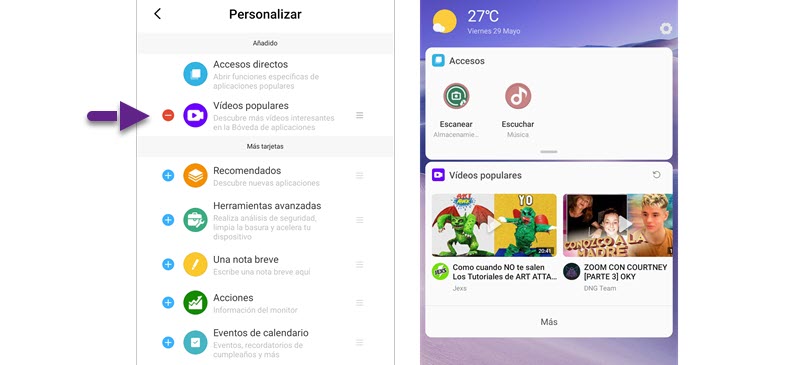
Verás que solo muestra dos vídeos en esta sección, pero puedes seleccionar “Más” para ver otras recomendaciones desde el navegador. O puedes usar la opción para actualizar y seguir viendo sugerencias desde la misma bóveda de aplicaciones.